Win10怎么打开摄像头?
时间:2023-05-03来源:东坡网作者:佚名
我们在使用系统时候,会经常使用到摄像头功能,但是一些对于电脑不是很熟悉用户还不知道要怎么打开摄像头,下面教给大家在Win10系统内打开摄像头方法,大家按照下方操作方法进行操作即可,希望可以帮到大家。
Win10专业版无法打开内置应用解决方法:
1、首先查看一下相机权限有没有开启。“win+i”快捷键打开设置窗口,这时候我们就可以看到隐私下方相机了;
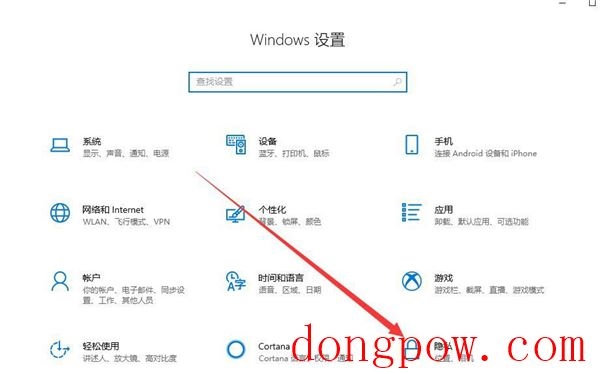
2、左侧栏找到相机,右侧我们就可以看到此设备相机访问权限已关闭,点击更改;
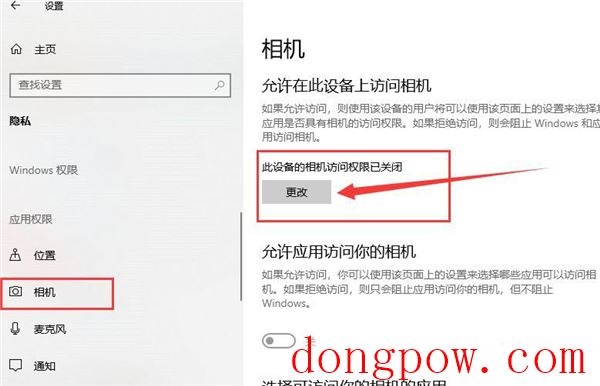
3、选择开启即可,下面就可以打开摄像头啦;
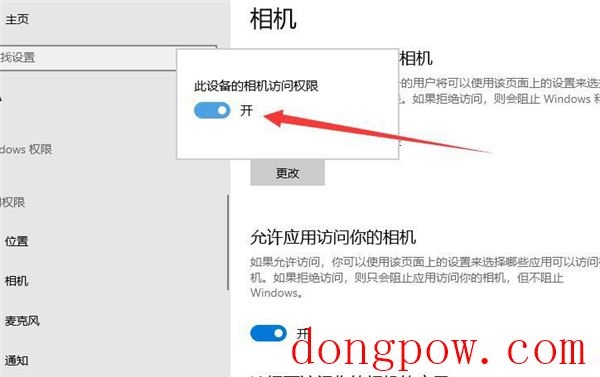
4、在小娜搜索框中输入相机,点击一下即可打开电脑摄像头。也可以右击,选择固定到开始屏幕或者任务栏哦;
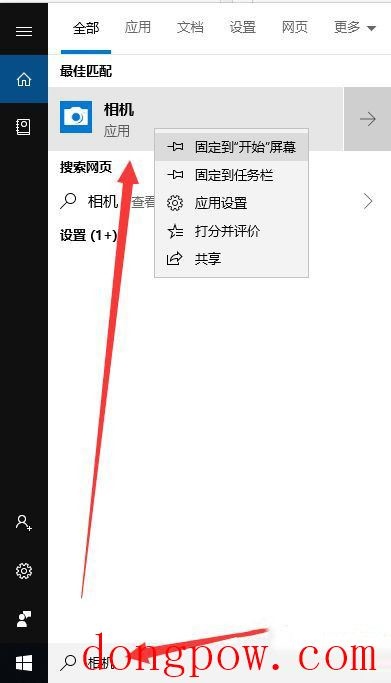
5、因为我没安装摄像头,所以显示此界面。如果安装了摄像头还是不显示,最可能就是没有安装驱动;
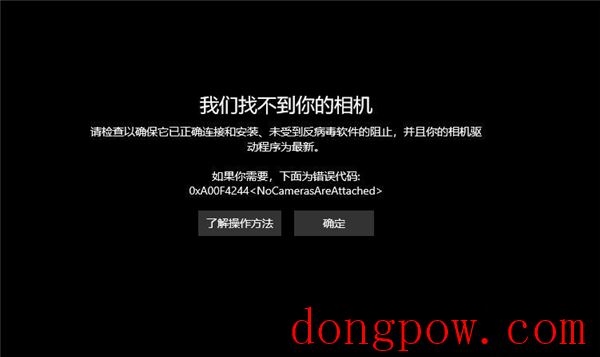
6、右击此电脑,选择管理》》点击左侧设备管理器》》展开图像设备》》右击设备名》》选择更新驱动程序软件;
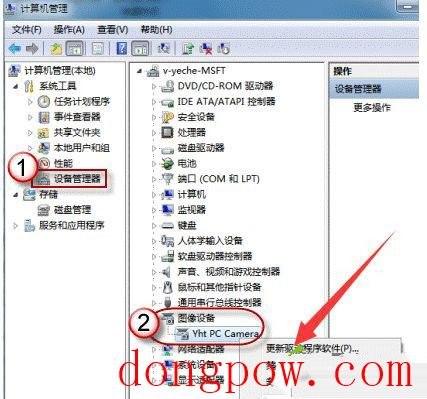
7、选择自动搜索更新驱动程序,等待更新完成即可;
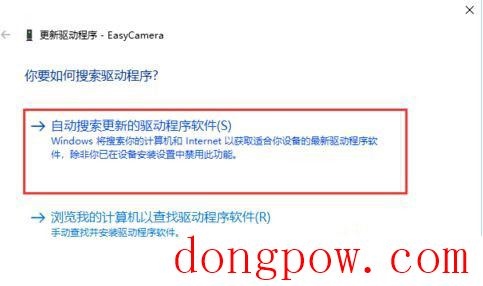
8、之后再打开相机就可以进行拍照了,点击上方摄像机图标就可以进行录像啦。

以上就是关于Win10专业版无法打开内置应用解决方法了,96KaiFa源码还有更多关于Win10系统内容噢~
相关信息
-
-
2023-05-03
win10怎么激活电脑设置密码(win10电脑上密码怎么设置密码) -
2023-05-03
Win10专业版看不到工作组计算机怎么办? -
2023-05-03
Win10系统AlibabaProtect删除后又自动安装怎么办?
-
-
快速解决升级Win10没有boot.wim怎么办?
目前,不少用户在升级之后,都反映在安装过程中出现安装中断或是无法安装情况,这是怎么回事呢?该如何解决呢?小编认为解决此问题前需要确定是否有$Windows.~BT隐藏文件夹,是否在C盘根目录可以找到,当然更新并不一定乖乖坐等,...
2023-05-03
-
Win10系统出现问题怎么修复系统?
以前大家修复系统都是通过进入安全模式、使用WindowsPE、或者重装系统等方法。不过,从Vista开始我们有更好方式来处理这些问题,那就是Windows Recovery Environment(简称:WinRE)!下面小编就为大家详细介绍一下在Win10系...
2023-05-03
系统教程栏目
栏目热门教程
- 771次 1 如何删除Win10保留的存储 Win10如何删除系统保留的小空间
- 675次 2 Win10专业版提示“无法访问Windows激活服务器”怎么办?
- 382次 3 Wallpaper怎么取消自动下载 阻止wallpaper自动同步
- 316次 4 Win10电脑怎么在登陆界面切换登陆账户?
- 257次 5 Win10电脑怎么禁用键盘win键?
- 241次 6 Win10按win+r打不开运行怎么办?
- 207次 7 蓝牙耳机连Win10没声音 蓝牙耳机连Win10声音断断续续怎么修复
- 203次 8 Win10的帮助和支持在哪里?Win10启动“帮助和支持”的方法
- 198次 9 Steam错误代码-105解决win10方法
- 180次 10 Win10微软商店安装按钮变灰色怎么回事?
人气教程排行
- 4558次 1 5E对战平台怎么下载?csgo5E对战平台在哪里下载?
- 1288次 2 wallpaper怎么对好友隐藏自己的订阅?
- 771次 3 如何删除Win10保留的存储 Win10如何删除系统保留的小空间
- 675次 4 Win10专业版提示“无法访问Windows激活服务器”怎么办?
- 460次 5 比特彗星如何使用?比特彗星使用的方法
- 382次 6 图文演示windows2003迁移至win2008系统的步骤
- 382次 7 Wallpaper怎么取消自动下载 阻止wallpaper自动同步
- 372次 8 巧用U盘在win8PE下安装win7系统的教程
- 371次 9 Xbox下载速度慢怎么办?Xbox下载速度慢的解决方法
- 370次 10 Windows Terminal可以卸载吗?Terminal卸载方法
站长推荐
热门系统下载
- 249次 1 Win10 22H2 ISO官方镜像 V2022
- 198次 2 深度技术 GHOST WIN7 64位稳定纯净版 V2020.11
- 188次 3 Win11 俄罗斯大神精简版 V2022.09
- 172次 4 Win11 22H2 22622简体中文正式版 V2022
- 161次 5 雨林木风 GhostXP SP3装机版 YN11.2 2011
- 157次 6 Win10 21H2 19044.2006 官方正式版 (KB5017308) V2022
- 156次 7 Acer 宏碁 GHOST WIN7 SP1 X64 笔记本通用版 V2019.09
- 153次 8 番茄花园 GHOST WIN7 SP1 X86 装机旗舰版 V2017.01 (32位)
